
Cuprins:
- Autor John Day [email protected].
- Public 2024-01-30 11:43.
- Modificat ultima dată 2025-01-23 15:04.


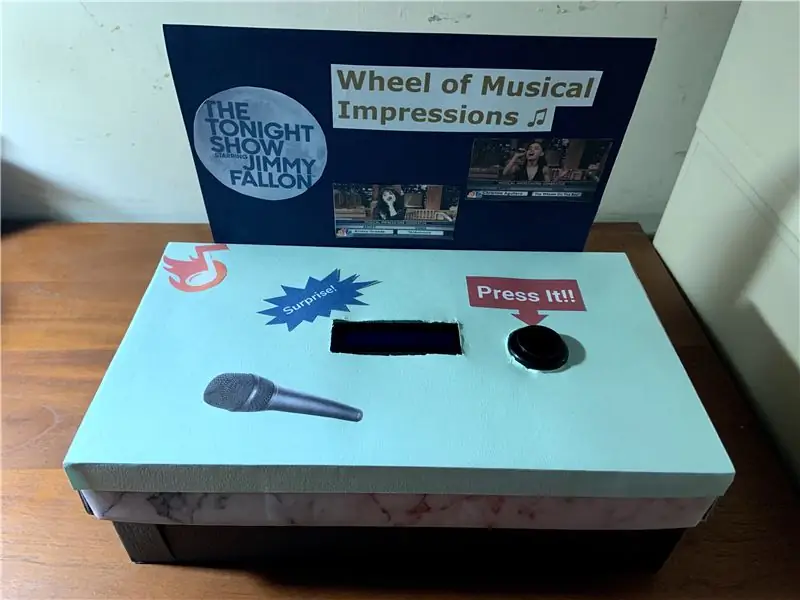
Inspirația acestei mașini provine dintr-un segment din Tonight Show cu Jimmy Fallon numit „Roata impresiilor muzicale”. Mai întâi apăsați butonul de pe cutie și vă va arăta un cântăreț aleatoriu și o melodie pe placa LCD. Apoi, trebuie să imitați aria cântăreței pentru a cânta melodia care arată mai jos.
Pasul 1: Instrumente
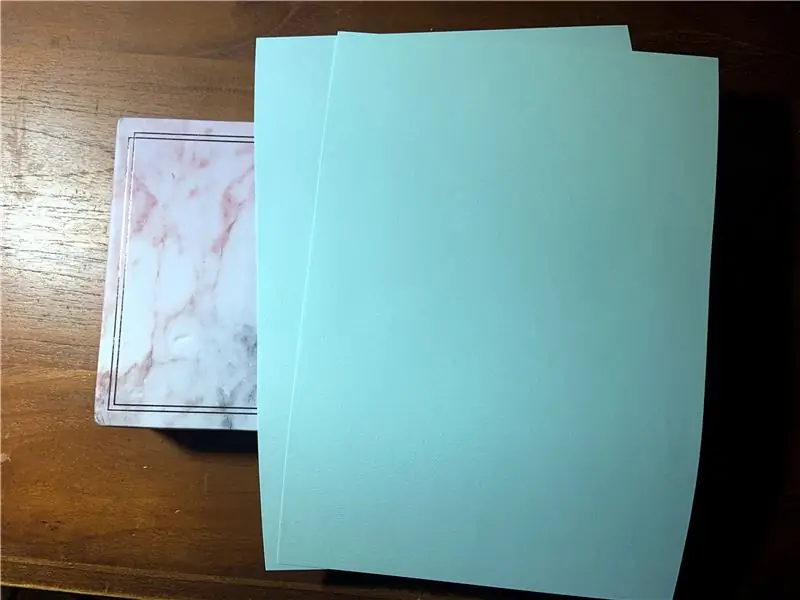
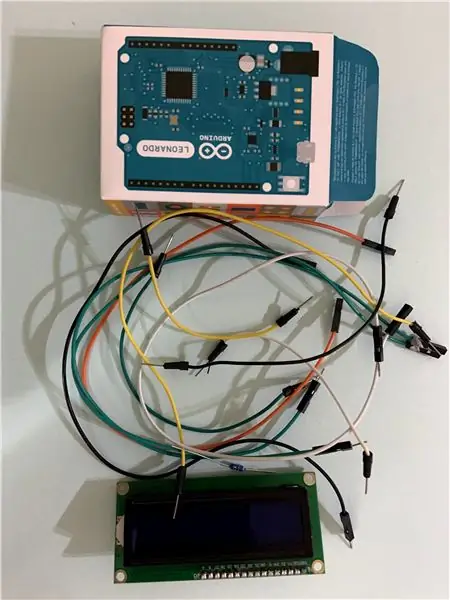
Pentru a face o roată a impresiilor muzicale, aveți nevoie de:
1 Cutie goală
1 Arduino (Leonardo)
1 Pană de pâine
6 fire
4 fire de prelungire
1 USB tip-A standard
1 rezistor de 100 Ohm
1 Apăsați butonul
1 placă LCD
După ce aveți aceste instrumente, puteți decora cutia cu hârtie colorată.
Pasul 2: alcătuiește-te


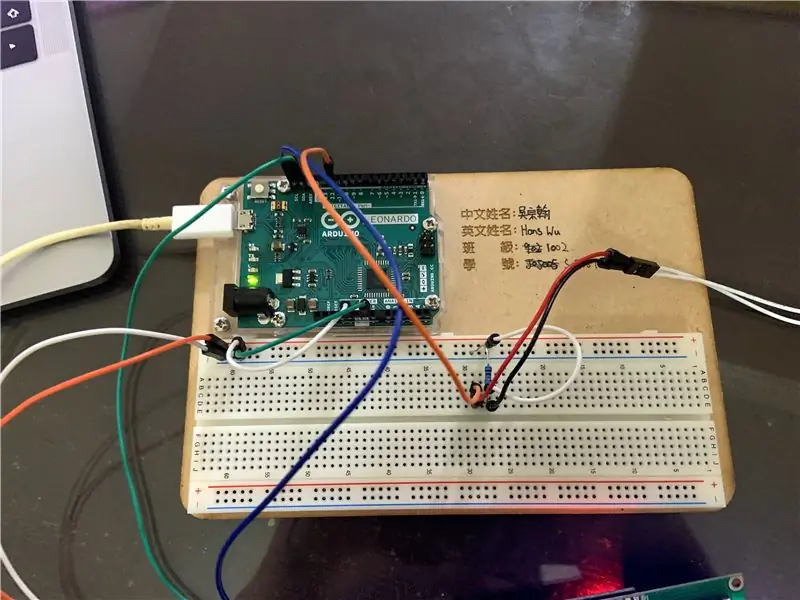

În primul rând, există 4 conexiuni pe partea laterală a ecranului LCD, conectați prima conexiune în partea de sus cu negativă pe panoul de bord, conectați a doua conexiune cu pozitivul, conectați a treia cu orificiul SDA de pe Arduino, conectați în cele din urmă conexiunea a patra cu gaura SCL de pe Arduino. În al doilea rând, asigurați-vă că legați pozitivul de pe panou cu 5V pe Arduino și negativ cu GND pe Arduino. În al treilea rând, conectați firele de prelungire cu capătul butonului de apăsare și conectați-l la panoul de control, apoi conectați un fir la pozitiv și rezistența de 100 Ohm la negativ. În cele din urmă, legați un fir care conectează orificiul nr.12 cu partea pozitivă a butonului de apăsare.
Pasul 3: Programare
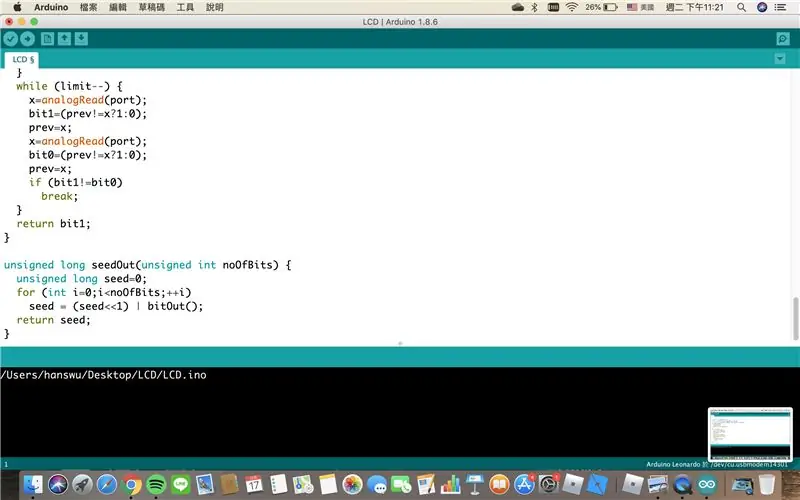
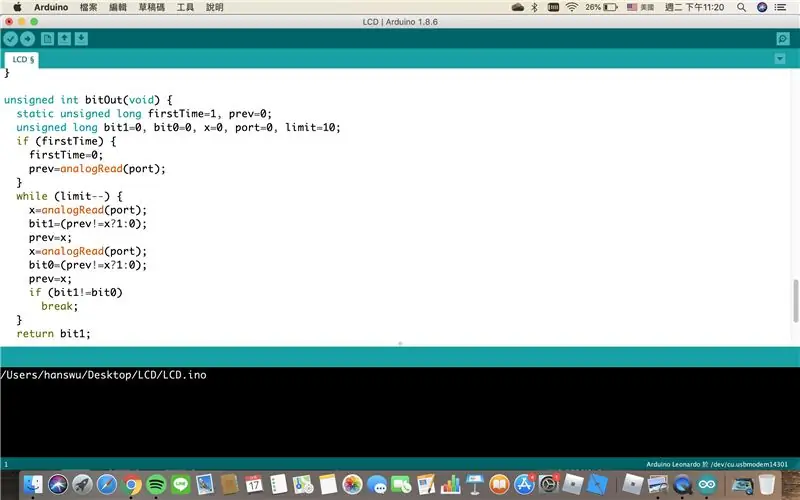
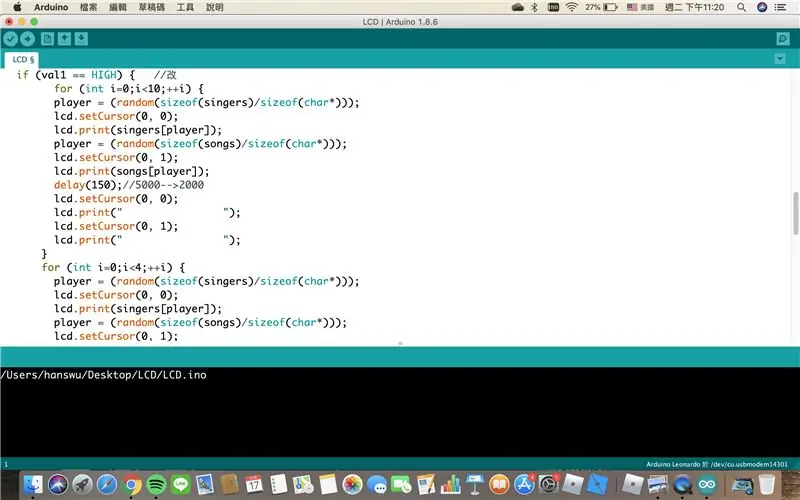
Înainte de a scrie codul sursă, vă rugăm să descărcați mai întâi „liquid crystal I2C” pe computer, altfel codul nu se va încărca cu succes pe Arduino. Puteți schimba cântăreții și melodiile orice doriți, dar nu puteți schimba titlul, cum ar fi '' Cântăreți '' și '' Cântece '', deoarece va afecta întregul program. Vă rugăm să verificați codul meu sursă făcând clic pe linkul de mai jos.
Cod sursă:
Pasul 4: Încărcați codul în Arduino



După ce încărcați codul pe placa Arduino, ar trebui să vedeți cântăreții și melodiile care apar pe placa LCD și, atunci când apăsați butonul, cuvântul se oprește din mișcare. Proiectul dvs. ar trebui să fie ca videoclipul de mai sus.
Pasul 5: Găuri găuri pe cutie
Acum trebuie să găuriți două găuri în partea de sus a cutiei, una este pentru placa LCD și una este pentru butonul de apăsare. Vă rugăm să măsurați exact dimensiunea înainte de a o tăia. Altfel nu se va potrivi.
Pasul 6: Puneți-l într-o cutie


Puneți Arduino și Breadboard cu atenție în cutie. Apoi introduceți ecranul LCD și butonul de apăsare în găurile pe care tocmai le forați. Vă sugerez să adăugați bandă la butonul de pe placa LCD, deoarece s-ar putea să cadă accidental.
Pasul 7: Închideți cutia și terminați !
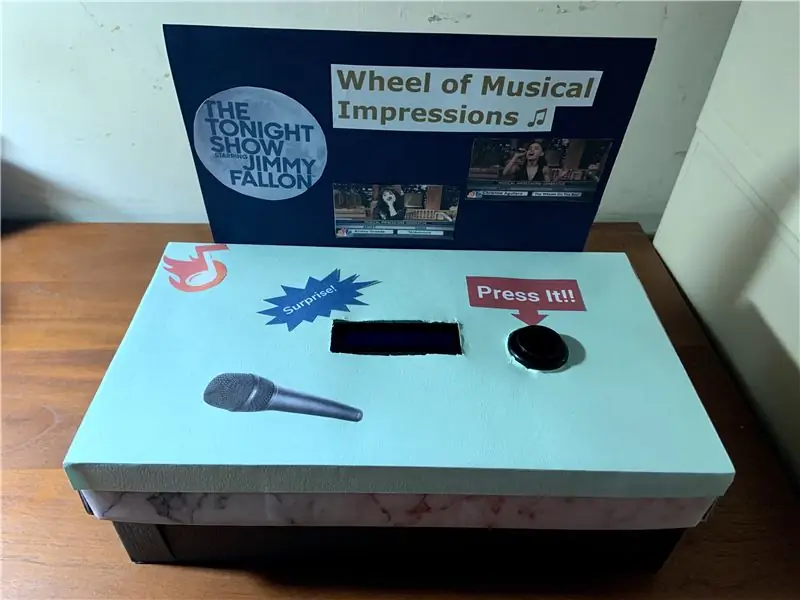
După ce așezați Arduino cu atenție în cutie, puteți închide cutia. Și termină !! Dacă credeți că cutia este monotonă, puteți lipi niște autocolant ca mine.
Recomandat:
Coșul roții E: 10 pași (cu imagini)

Coșul Wheel E: Internet Enabled Securizat Wheelie Bin DropFeatures Coșul Wheelie este fixat pe perete cu o clemă blocabilă Parcele sunt ascunse de vedere cu un clapă blocabilă Deblocare electronică printr-o tastatură iluminată Semnal luminos PIR pentru livrarea pe timp de noapte
Aiwa AD-F770 Înlocuirea curelelor și fixarea roții interioare: 16 trepte (cu imagini)

Aiwa AD-F770 Înlocuirea curelelor și fixarea roții de ralanti: Mi-am tras recent aparatul de înregistrat casetat Aiwa AD-F770 de la mansardă, în scopul de a-l pune pe eBay, dar am descoperit în curând că a făcut un zgomot puternic al motorului, atunci când este alimentat Faptul că s-a alimentat a fost destul de încurajator
Generator "Forma roții": 19 pași (cu imagini)

Generator "Wheel Form": Bună ziua tuturor, aici vă voi prezenta o idee creativă de a genera electricitate folosind o roată. Pe scurt, în acest proiect amestec între trecut și prezent prin fuzionarea formei vechi de lemn a unei roți cu sistemul modern de generare care
Robot Brain: Construiește un singur computer de bord într-o seară: 11 pași

Robot Brain: Construiește un singur computer de bord într-o seară: ai rămas fără memorie pe Picaxe sau Arduino? Dar un PC este exagerat pentru slujbă? Aruncați o privire la acest computer cu sursă open source care poate fi programat în limbi precum C, Basic, Forth, Pascal sau Fortran. Această placă folosește IC-uri ieftine și
Oh Sew Stylish - IPod Control Rochie de seară: 7 pași (cu imagini)

Oh Sew Stylish - Rochie de seară cu control iPod: „Patch-uri luminoase” este o minunată rochie de seară cu halter din mătase de Lynne Bruning. Superb, da? Acum uită-te atent. Observați ceva …? Acum, de ce am pune o astfel de întrebare? Amintiți-vă, Aniomagic este despre amestecarea elegantă a
